3Dアニメーションや仮想空間での3Dアバターなど、3Dの需要は高まりつつあります。そんな3Dモデリングなどを可能とし、無料で誰でも利用が可能なツールがBlenderです。
弊社にも「Blenders」という社内サークルがあり、その活動で触ったことがきっかけでBlenderの面白さにハマってしまい、よりよい環境を求めクリエイターPCを購入しました!
クリエイターPCの選び方について考慮すべきポイントを実際のレビューも交えて解説していきたいと思います!
目次
Blenderとは?
Blenderとは、3Dモデリングやアニメーションの制作が可能なオープンソースのアプリケーションです。Blenderの開発や運営は寄付金で成り立っており、全世界の人々の貢献によりバグの修正なども行われています。
そんなありがたいアプリケーションBlenderを使うことで完全無料で3D制作を行うことができます。
Blenderは簡単なモデリングを可能とするものと思っている方もいるかもしれませんが、技術を駆使すれば大規模な3D映画の作成も可能です!
【参考】Blender Studio Films
Blenderの最小スペックと推奨スペック
公式サイトで以下のハードウェア要件があります。
| ハードウェア | 最小 | 推奨 |
| CPU | SSE2をサポートする 64ビット4コアCPU | 64ビット8コアCPU |
| メモリ | 8 GB RAM | 32 GB RAM |
| GPU | 2 GB RAM、OpenGL 4.3 を 搭載したグラフィックス カード | 8 GB RAM を搭載した グラフィックス カード |
最小スペックは問題なく動作するために最低限必要なスペックで、推奨スペックは快適に操作をするために必要なスペックです。
最小スペックと推奨スペックには幅がありますが、これはどこまで快適さを求めるか、どういったものをBlenderで制作するかで選択するハードウェアが異なってきます。
こちらのモデルはGPUの要件を満たしていない以下のスペックのノートパソコンで制作したものです。
・CPU:AMD Ryzen5 5600U(6コア)
・メモリ:16GB
・GPU:CPU内臓GPU

このような単純なモデリングであれば最小スペックさえ満たしていれば作成可能です。
しかし、「アニメーションを作成したい!」や「テクスチャにこだわったモデリングがしたい!」などという目的がある場合はパーツをしっかり選んでいく必要があります。
Blenderに適切なパーツを選ぼう!
CPU
CPUはよく人間の脳に例えられ、Blenderの全般的な処理の高速さを左右します。頭がよければ(性能が高ければ)よりサクサク動きますが、映像の出力などレンダリングに関わるのはGPUのためこちらが十分であればモデリングでCPUの性能不足を感じることはあまりないでしょう。
公式の推奨スペックも8コアを要件としていますので、intel製でいうとCore i5 13400以上、AMD製でいうとRyzen 9以上であれば推奨スペックを満たします。
ただし、物理演算などを利用して動画を作成したいなどといった方は8コアを満たしていても性能が思ったよりも上がらないということもあるので、より性能の高いCPUを積むことをおすすめします。
【参考】CPU性能比較表【2023年最新版】
メモリ
メモリはBlenderの作業を一時的に記憶するのに使用されます。メモリ不足は処理に大きく影響し、最悪の場合保存前にBlenderが落ちてしまった…なんてことも起こり得ます。
私のノートパソコンで制作する際も動きが鈍くなる原因はCPUではなくメモリ不足の場合がほとんどなので、メモリは多めに積んでおくのをおすすめします。他の動画サイトなどを開きながら行うことなども考えると、16GBはなければ不足を感じてしまうでしょう。
ただしパソコンによっては拡張できるものもあるので、不足を感じたら拡張するという方法でもいいかもしれません。
GPU
GPUは映像出力やレンダリング速度に関わります。レンダリングとは「コンピュータ上の計算結果を人間が視覚的に閲覧できる状態へと変換すること」です。画像や動画としてjpgやmp4などとして出力する際だけでなく、テクスチャを設定する際などに利用するレンダープレビュー(図の赤枠の表示モード)の速度にも関わってきます。
私のCPU内臓GPUのノートパソコンではこの表示速度があまりに遅くクリエイターPCを購入することにしました…
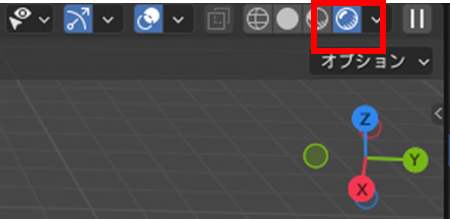
スカルプトなどによるポリゴン数の多いモデリングやこだわったテクスチャペイントを行う想定の場合はGPUにこだわった方がいいです。目安としてはNVIDIAでいうとGeForce RTX 3060 8GB以上の性能が望ましいです。
GPUでこの性能があれば、MayaやUnityなどBlender以外のツールの推奨スペックも満たすので後々の作業の幅を考えても良いGPUを積んでおくことをおすすめします。
【参考】GPU(グラフィックボード)性能比較表【2023年最新版】
ただし、GPUは性能で金額が大きく異なってくるので、そこまで本格的な制作をする予定はないという方や、多少レンダリング速度が遅くても気にならないという方は余計に性能のいいものを購入する必要はないです。
CPU、メモリ、GPUの性能に迷ったらこちらの動画も参考になります。
Blenderを快適に動かせるパソコンは?Mac?Windows?最適なスペックを徹底検証!
Blenderに適切なパソコンを選ぼう!
種類
パソコンの種類はノートパソコン、一体型パソコン、デスクトップパソコンの3つです。
それぞれのメリットとデメリットは以下のようになっています。
| メリット | デメリット | |
| ノートパソコン | ・持ち運びに便利 | ・比較的高額 |
| 一体型パソコン | ・モニターと一体になっているため場所をとらない | ・高性能のGPUを搭載しているものが少ない |
| デスクトップ パソコン | ・性能がいい ・拡張性がある | ・場所をとる ・電気代が高い |
一体型パソコンは一般的なホームユース向けに設計されており、高性能な機種は非常に限られます。ホームユースという特性もあり、GPUはCPU内蔵型が多く、高性能なものを搭載しているものは殆どありません。また、ノートパソコンは、GPU搭載の機種が一部あるものの、部品を小型化する必要があるため、高額になりがちです。また両者ともGPUをあとから増設することは現実的でなく、購入時によく吟味する必要があります。他にも、前述のメモリの増設においても増設不可である機種も多いので、スペースの問題がある場合や持ち運びが必要といった場合以外はデスクトップパソコンがおすすめです。
今回私は、選択肢が多く、高性能な構成を採ることが他種類に比べて容易なデスクトップパソコンを選択することにしました!
デスクトップパソコン購入先
デスクトップパソコンの場合、さらに購入方法として3つに分かれます。
| メリット | デメリット | |
| 自作 | ・ケースからパーツまで自分の好みで作成可能 | ・知識が必要 ・保証がパーツ毎になるので管理が大変 |
| メーカー | ・大手が多く信頼性がある | ・パーツは選べない |
| BTOショップ | ・ある程度のパーツを選択可能 | ・発注後に制作することが多いため発送が遅め(※即納もあり) |
自作パソコンは、相性の合うハードウェア機器をそろえ組み立てる必要があるので初心者にはハードルが高く、さらに高性能のパーツをそろえようとすると金額的にも既製品と大して変わらなくなってしまうということもあるので、こだわりがない場合はメーカーかBTOショップで購入するのをおすすめします。自作PCのパーツの選び方については「自作PC初心者向け! 現役エンジニアが考えるPCパーツの選び方」でご紹介しています。
BTOショップはメーカーと違い、パーツを選択できるという点が特徴です。メーカーよりもカスタマイズ性があるBTOショップの方が自分に合ったクリエイターPCを見つけられる可能性は高いと思います。
私はクリアケースで白のデスクトップパソコンが欲しかったという要望もあったので、パーツの選択が可能でケースも選ぶことができるBTOショップでこちらのクリエイターPCを購入しました!

クリエイターPCのレビュー!
今回購入したクリエイターPCと上記スペック記載のノートパソコンでレンダリング速度を比較してみます。
クリエイターPCのスペックは以下です。
・CPU:Intel Core i5-13400(10コア)
・メモリ:32GB
・GPU:NVIDIA GeForce RTX 4060Ti 8GB
レンダーエンジン[Cycles]、最大サンプル数[1024]、jpg画像に出力する速度で比較すると以下の結果となりました。
・ノートパソコン:5分43秒
・クリエイターPC:21秒
比べものにならないくらいの差になりました!GPUすごい…
レンダービュー表示速度も以下のとおりです。
- ノートパソコンの場合
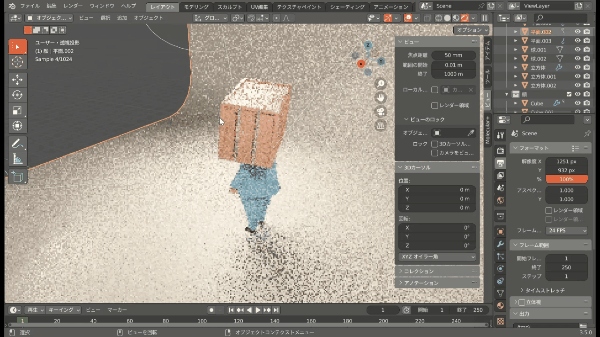
いつまでもザラザラした画面のまま、数秒~十数秒待たないと読み込みが終わりません。
一回動かすごとにこれなのでとってもストレスです…
- クリエイターPCの場合
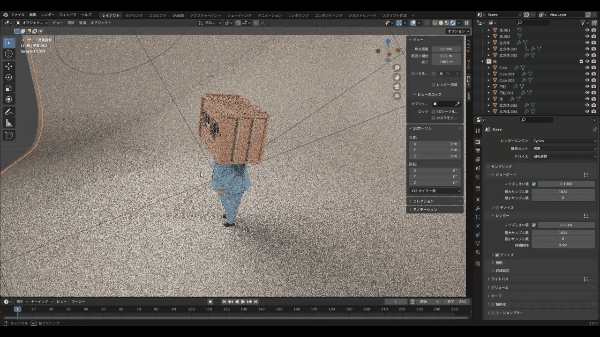
約1秒で読み込み完了です👏
とっても快適に作業できるようになりました!
ただし物理演算についてはカクつくこともありそこまで快適には感じませんでした…
動画メインの方は性能の高いCPUを検討するのがよさそうです。
ちなみに以下の設定を変更しておかないとCPUで処理されてしまいレンダリング性能があがらないので注意が必要です。
- プリファレンス設定
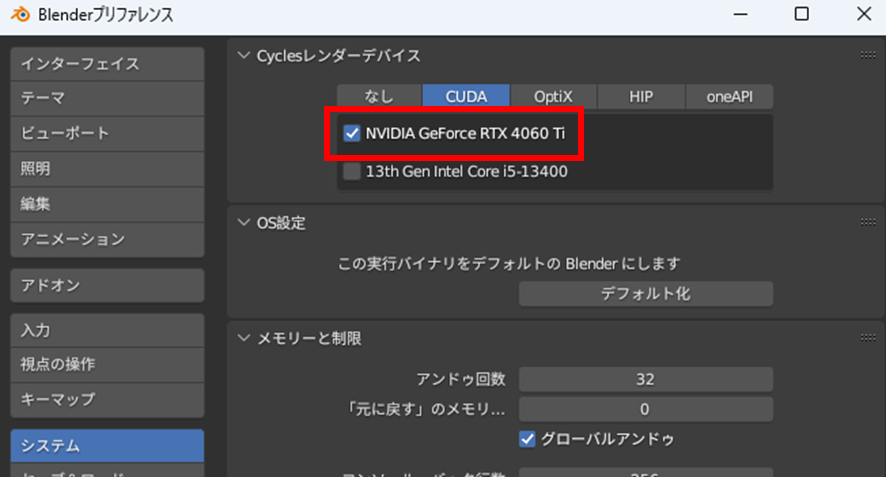
- レンダーエンジンデバイス
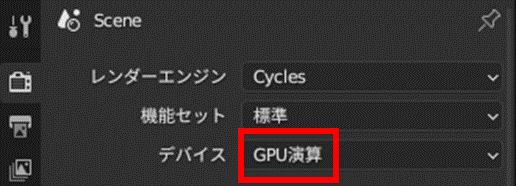
おわりに
お金に余裕があればとりあえずいいものを買っておくという選択もできますが、そうはいかないので私も購入する際とっても悩みました… 自分の行う作業と比較しながらコスパ良く自分に合ったクリエイターPCを選択して、Blenderの快適な作業環境を整えてみましょう( ◠‿◠ )


